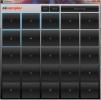Kuidas saata mis tahes Linuxi rakendust süsteemisalve
Seal on palju Linuxi rakendusi, mida kasutajad soovivad kogu aeg kasutada, kuid need rakendused ei anna kasutajatele võimalust neid süsteemisalve saata. Selle tulemusel sulgevad kasutajad need programmid tahtmatult või hoiavad nad taustal lahti.
Kui teil on probleeme avatud programmide tahtmatu sulgemisega, kuna te ei saa neid süsteemisalve saata, armastate Kdockerit. See on suurepärane väike programm, mis võimaldab Linuxi kasutajatel saata taustal töötamiseks mis tahes rakenduse süsteemisalve. Seda saab kasutada järgmiselt.
Märkus. Kdocker ei pruugi töötada selliste moodsate kuvasüsteemidega nagu Wayland. Parimate tulemuste saamiseks kasutage Kdockerit X11-põhistes Linuxi töölauakeskkondades.
Kdockeri installimine Linuxile
Enne kui jätkame selle juhendiga, tuleb Kdockeri rakendus installida teie Linuxi arvutisse. Õnneks on see väiksemate probleemidega installimiseks enamikusse Linuxi opsüsteemidesse saadaval.
Kdockeri installimise alustamiseks oma Linuxi süsteemi avage terminaliaken, vajutades
Ctrl + Alt + T või Ctrl + tõstuklahv + T klaviatuuril. Seejärel järgige terminaliakna allpool toodud põhjalikke paigaldusjuhiseid, mis vastavad teie kasutatavale opsüsteemile.Ubuntu
Ubuntu Linuxis on Kdockeri programm kasutajatele saadaval Ubuntu “Universumi” tarkvarahoidlas. Tarkvarahoidla „Universe” peab siiski olema sisse lülitatud, kuna seda ei seata vaikimisi iga Ubuntu installi korral. Tarkvarahoidla „Universe” sisselülitamiseks sisestage järgmine teave add-apt-repository käsk allpool.
sudo add-apt-repository universum
Pärast hoidla lisamist süsteemi käivitage värskendus käsk Ubuntu tarkvara allikate värskendamiseks. See toiming tagab, et uus Universumi hoidla on kasutamiseks valmis.
sudo apt värskendus
Jälgib värskendus käsku, kasutage asjakohaneinstallima käsu, et saada uusim Kdocker väljaanne, mis töötab teie Ubuntu arvutis.
sudo apt install kdocker
Debian
Debiani Linuxis on Kdockeri programmi võimalik käivitada ja käivitada seni, kuni kasutate Debian 10, 9, 8 või Sid. Programmi installimiseks kasutage nuppu apt-get käsk allpool.
sudo apt-get install kdocker
Pidage meeles, et see Kdockeri versioon Debianil on teiste Linuxi opsüsteemidega võrreldes tõenäoliselt aegunud. Põhjus on see, et Debian on stabiilne Linuxi opsüsteem ja kipub olulisi uuendusi pikka aega tagasi hoidma. Kui soovite saada Debianil uuemat Kdockeri väljaannet, järgige õppimiseks meie juhiseid kuidas seadistada Debiani backportsi.
Arch Linux
Kahjuks ei toeta Arch Linux ametlikult Kdockerit. See, et Arch seda ei levita, on mõistetav. Kdocker on natuke niširakendus. Selle asemel peavad kasutajad, kes soovivad seda kasutada, installima rakenduse kogukonna AUR-i käsitsi installimise.
Kdocker AUR-i installimise alustamiseks kasutage nuppu Pacman paketihaldur, et installida süsteemi nii “Git” kui ka “Base-devel” paketid. Nad peavad suhtlema AUR-iga.
sudo pacman -S git base-devel
Pärast kahe paketi installimist kasutage git kloon käsk Trizen AUR-i abilise allalaadimiseks. See tööriist muudab Kdockeri ehitamise ja installimise Arch Linuxile palju lihtsamaks, kuna kõigi sõltuvuste eest hoolitsetakse automaatselt.
git kloon https://aur.archlinux.org/trizen.git
Installige Trizen oma Arch Linuxi süsteemi, kasutades makepkg käsk.
cd trizen makepkg -sri
Lõpuks laadige oma Arch Linuxi süsteemi Kdockeri uusima väljaande laadimiseks tööriist Trizen.
Fedora
Fedora Linuxis on Kdockeri programmi hankimine sama lihtne kui järgmiste sisestamine dnf install käsk allpool.
sudo dnf install kdocker
OpenSUSE
Kahjuks pole Kdockerit tavapäraste meetoditega installitud OpenSUSE-le. Siiski on lähtekood saadaval. Et see teie süsteemis töötaks, lugege GitHubi jaotist INSTALL. Selles antakse ülevaade vajaminevatest sõltuvustest, kuidas seda üles ehitada jne.
Saatke Linuxi rakendus süsteemisalve
Kdockeri programm on installitud teie Linuxi arvutisse. Nüüd on aeg minna üle, kuidas seda oma lemmikrakenduste süsteemisalve saatmiseks kasutada. Järgige allpool toodud samm-sammult juhiseid.
Samm 1: Käivitage programm, mida soovite Linuxi süsteemisalves hoida, ja pange see fookusesse, klõpsates sellel hiirega. See programm peab olema ekraanil ainus programm või vastasel juhul ei pruugi Kdocker korralikult töötada.

2. samm: Avage oma Linuxi töölaual rakenduste menüü ja leidke rakenduste menüüst „Kdocker”. Teise võimalusena käivitage programm koheselt, vajutades Alt + F2 ja tekstiväljale “Kdocker” kirjutamine.

3. samm: Niipea kui Kdockeri programm käivitatakse, muutub teie hiirekursor ruudu ikooniks. Selle ikooni abil klõpsake programmi, mille soovite saata Linuxi süsteemisalve.

Kui programm saadetakse süsteemisalve, ilmub punase küsimärgiga ikoon. Klõpsake seda, et Kdockeriga oma rakendusi paljastada / peita.
otsing
Viimased Postitused
Tasuta muusikampleri tarkvara allalaadimine
Mis on proovivõtt? Vikipeedia andmetel on "tegemist ühe helisalvest...
Kuidas sünkroonida oma faile Linuxis lsyncd abil
Lsync on kerge sünkrooniv alternatiiv rakendusele Rsync. See töötab...
6 parimat VLC pistikprogrammi video taasesituse parandamiseks Linuxis
Paljud Linuxi kasutajad armastavad kasutada VLC-d oma peamise video...